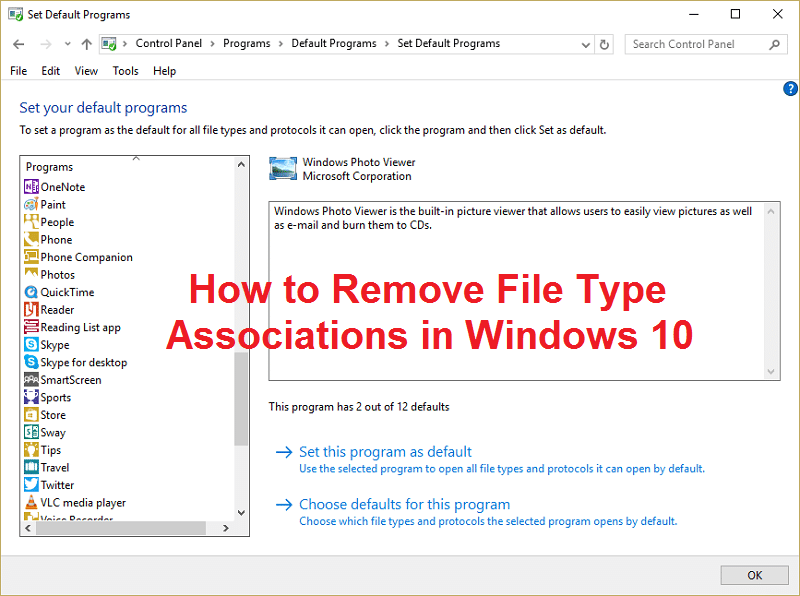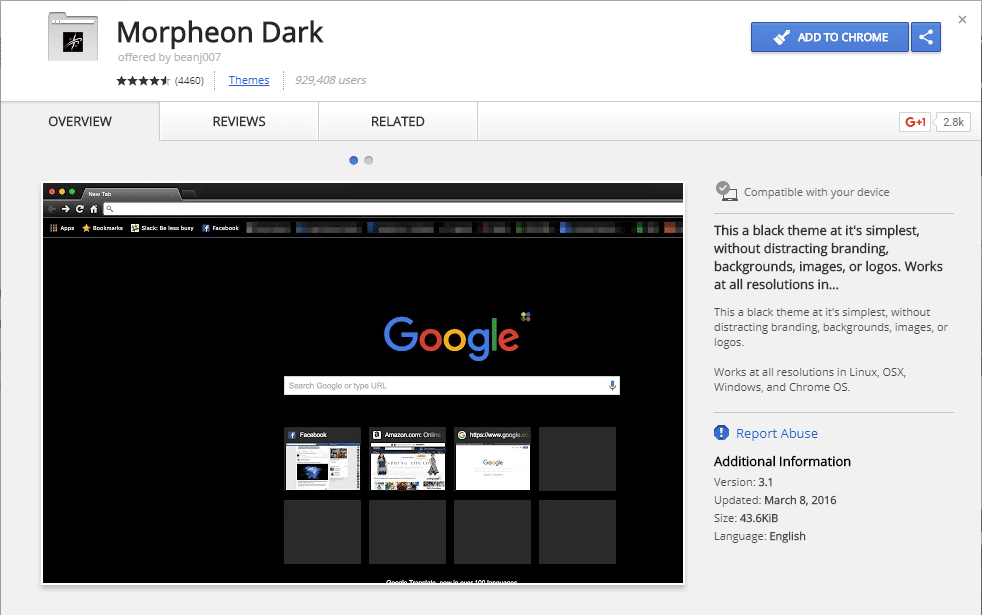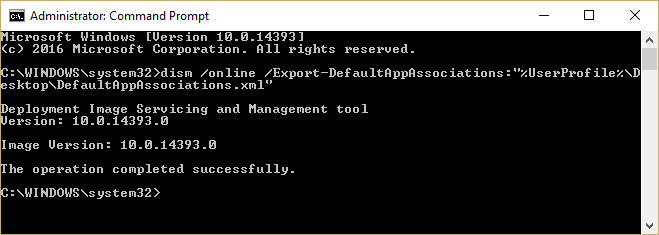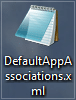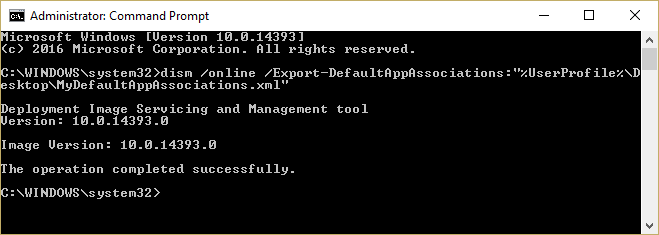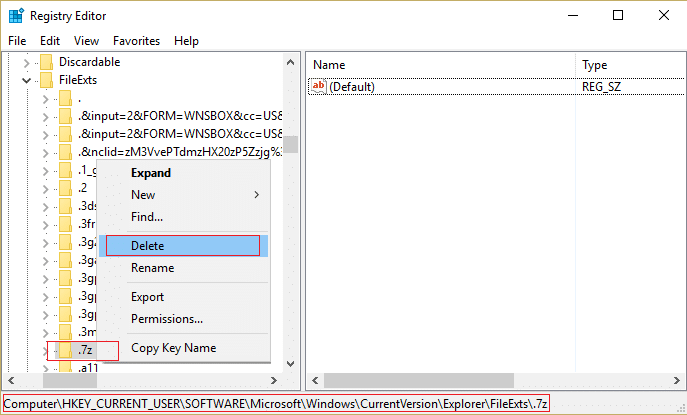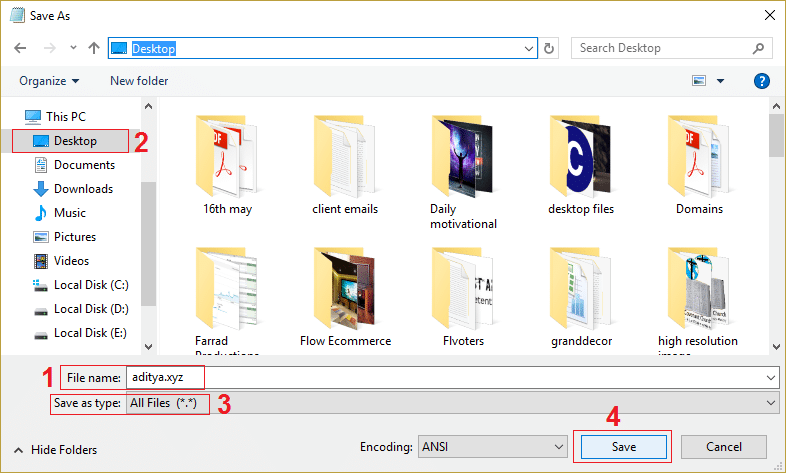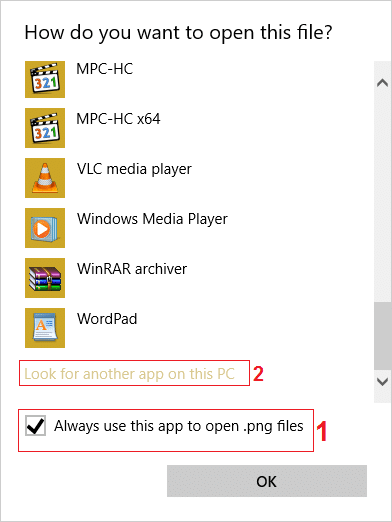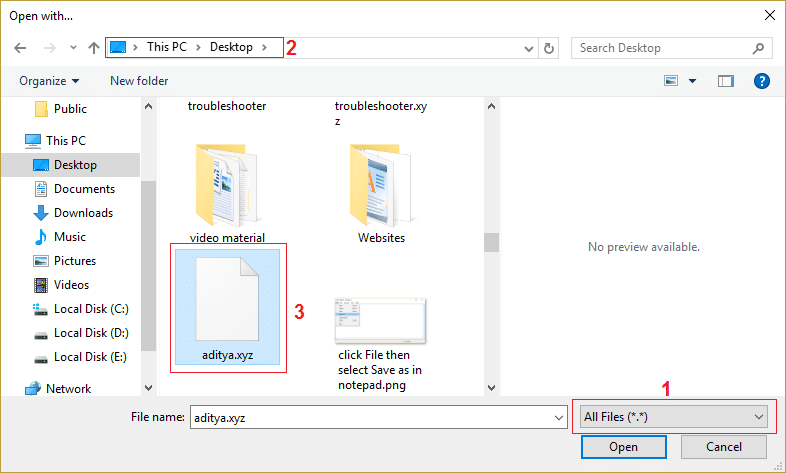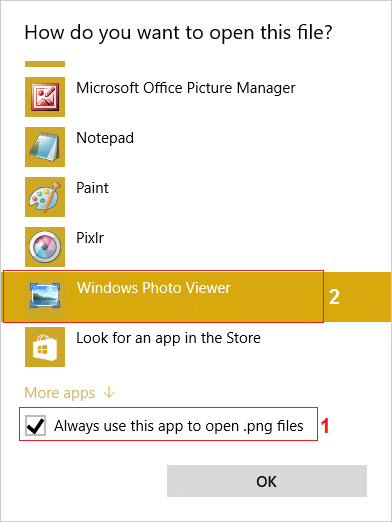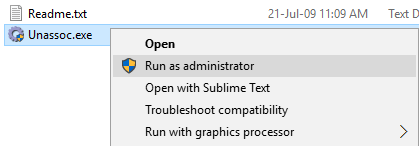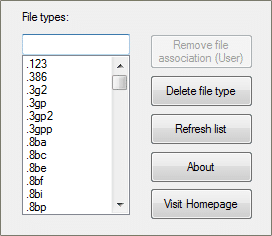So entfernen Sie Dateitypzuordnungen in Windows 10: Eine Dateizuordnung verknüpft eine Datei mit einer Anwendung, die diese bestimmte Datei öffnen kann. Die Aufgabe von Dateitypzuordnungen besteht darin, eine Dateiklasse mit der entsprechenden Anwendung zu verknüpfen, zum Beispiel sind alle .txt-Dateien mit einem Texteditor geöffnet, normalerweise Notepad. In diesem sind alle Dateien mit einer standardmäßig zugeordneten Anwendung geöffnet, die die Datei öffnen kann.
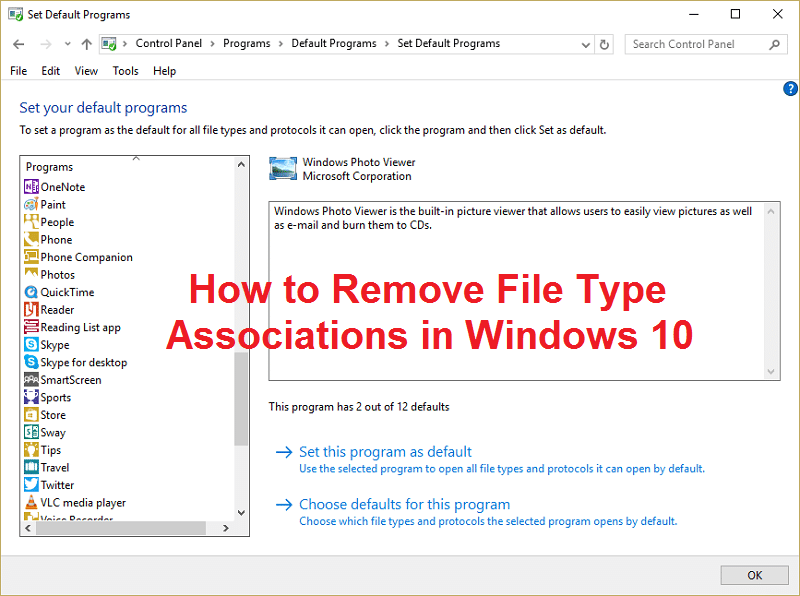
Manchmal wird die Dateizuordnung beschädigt und es gibt keine Möglichkeit, Dateitypzuordnungen in Windows zu entfernen. In diesem Fall wird beispielsweise eine TXT-Datei mit einem Webbrowser oder Excel geöffnet. Aus diesem Grund ist es sehr wichtig, Dateitypzuordnungen zu entfernen. Lassen Sie uns also ohne Zeitverlust sehen, wie Sie dieses Problem mit den unten aufgeführten Schritten zur Fehlerbehebung beheben können.
Inhalt
So entfernen Sie Dateitypzuordnungen in Windows 10
Stellen Sie sicher, dass Sie einen Wiederherstellungspunkt erstellen, nur für den Fall, dass etwas schief geht.
Option 1: Zurücksetzen aller Dateityp- und Protokollzuordnungen auf die Microsoft-Standardeinstellungen
1. Drücken Sie die Windows-Taste + I, um die Einstellungen zu öffnen, und klicken Sie dann auf System.

2. Wählen Sie dann im linken Fensterbereich Standard-Apps.
3. Klicken Sie unter Zurücksetzen auf die von Microsoft empfohlenen Standardeinstellungen auf Zurücksetzen .
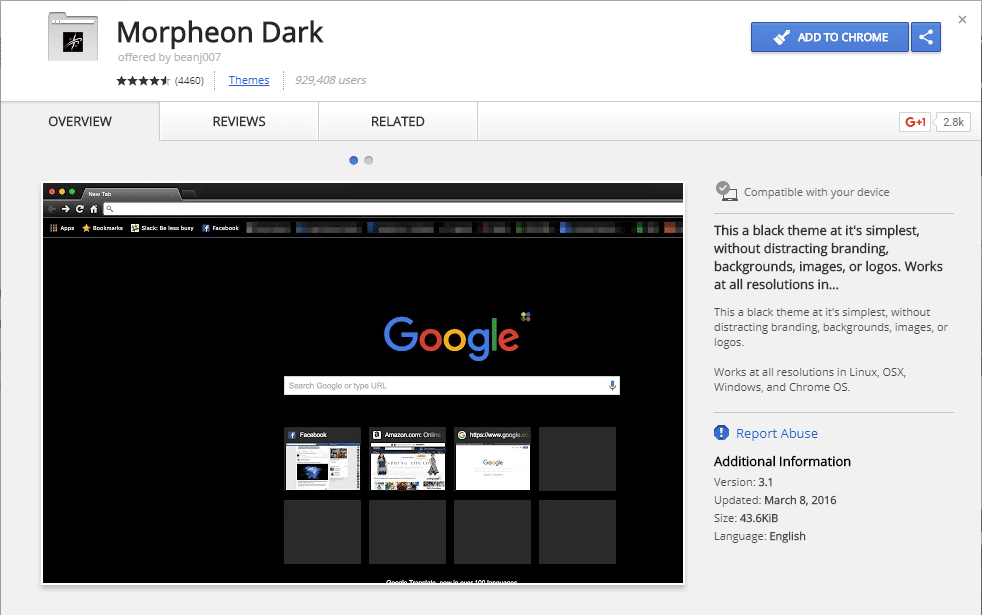
4. Damit haben Sie alle Dateitypzuordnungen auf die Microsoft-Standardeinstellungen zurückgesetzt.
Option 2: Wiederherstellen von Dateitypzuordnungen mit dem DISM-Tool
Hinweis: Gehen Sie zu einem funktionierenden Computer und führen Sie zuerst den Export-Befehl aus, gehen Sie dann zurück zu Ihrem PC und führen Sie dann den Import-Befehl aus.
1. Drücken Sie die Windows-Taste + X und wählen Sie dann Eingabeaufforderung (Admin).
2. Geben Sie den folgenden Befehl in cmd ein und drücken Sie die Eingabetaste:
dism /online /Export-DefaultAppAssociations:”%UserProfile%\Desktop\DefaultAppAssociations.xml”
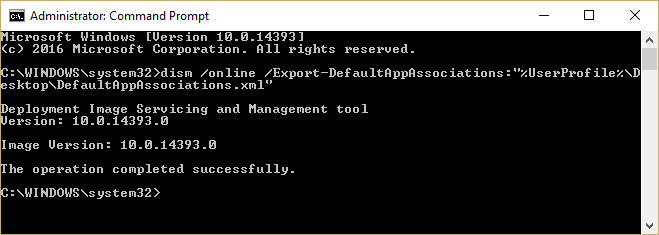
Hinweis: Dadurch wird die Datei DefaultAppAssociations.xml auf Ihrem Desktop erstellt.
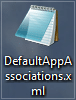
3. Gehen Sie zu Ihrem Desktop und kopieren Sie die Datei auf einen USB-Stick.
4. Gehen Sie als nächstes zu dem PC, auf dem die Dateizuordnung durcheinander ist, und kopieren Sie die Datei auf Ihren Desktop (dies ist wichtig, damit der folgende Befehl funktioniert).
5. Stellen Sie nun die ursprüngliche Dateizuordnung auf Ihrem PC wieder her, indem Sie den folgenden Befehl eingeben:
Hinweis: Wenn Sie die Datei DefaultAppAssociations.xml umbenannt haben oder die Datei an einen anderen Ort als Ihren Desktop kopiert haben, müssen Sie den Befehl in rot in ändern der neue Pfad oder der neue Name, den Sie für die Datei gewählt haben.
dism /online /Import-DefaultAppAssociations:” %UserProfile%\Desktop\MyDefaultAppAssociations.xml “
Hinweis: Ersetzen Sie den obigen Pfad (C:\PATH\TO\FILE.xml) durch den Speicherort der kopierten Datei.
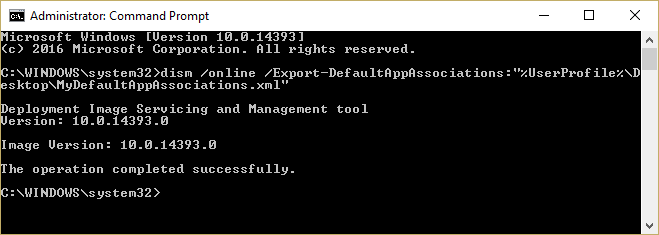
4. Starten Sie Ihren PC neu und Sie haben möglicherweise wiederhergestellte Dateitypzuordnungen auf Ihrem PC.
Option 3: Registry Fix zum Entfernen der Dateizuordnung
1. Drücken Sie die Windows-Taste + R, geben Sie regedit ein und drücken Sie die Eingabetaste, um den Registrierungseditor zu öffnen.

2. Navigieren Sie zum folgenden Registrierungsschlüssel:
HKEY_CURRENT_USER\Software\Microsoft\Windows\CurrentVersion\Explorer\FileExts
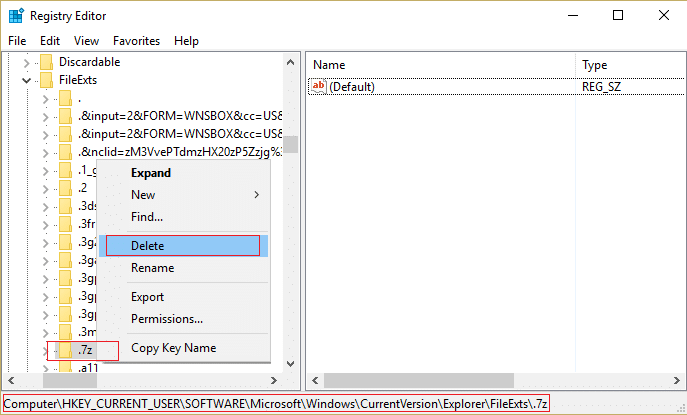
3. Suchen Sie nun im obigen Schlüssel die Dateierweiterung, für die Sie die Zuordnung entfernen möchten.
4. Wenn Sie die Erweiterung gefunden haben, klicken Sie mit der rechten Maustaste und wählen Sie Löschen. Dadurch würde die Standarddateizuordnung des Programms gelöscht. Zum Beispiel: Wenn Sie die Standarddateizuordnung von .jpeg löschen möchten, die Photo Viewer ist, löschen Sie den .jpeg-Unterschlüssel im obigen Pfad und wenn Sie die .jpeg-Datei erneut öffnen, wird nach dem Standardprogramm gefragt, um die App mit zu öffnen .
5. Damit das obige wirksam wird, starten Sie Ihren PC neu oder starten Sie Ihre explorer.exe neu
6. Wenn Sie Dateizuordnungen immer noch nicht entfernen können, müssen Sie denselben Schlüssel auch in HKEY_CLASSES_ROOT löschen .
Sobald Sie dies getan haben, können Sie erfolgreich Dateitypzuordnungen für die jeweilige Datei entfernen, aber es gibt auch andere Optionen, wenn Sie sich nicht mit der Registrierung herumschlagen möchten.
Option 4: Dateizuordnung für eine bestimmte App manuell entfernen
1. Öffnen Sie Notepad und klicken Sie auf Datei > Speichern unter.

2. Geben Sie den Namen mit der Erweiterung .xyz ein, zum Beispiel Aditya.xyz
3. Wählen Sie den gewünschten Ort, an dem Sie die Datei speichern möchten.
4. Wählen Sie als Nächstes „ Alle Dateien “ unter Dateityp aus und klicken Sie dann auf Speichern.
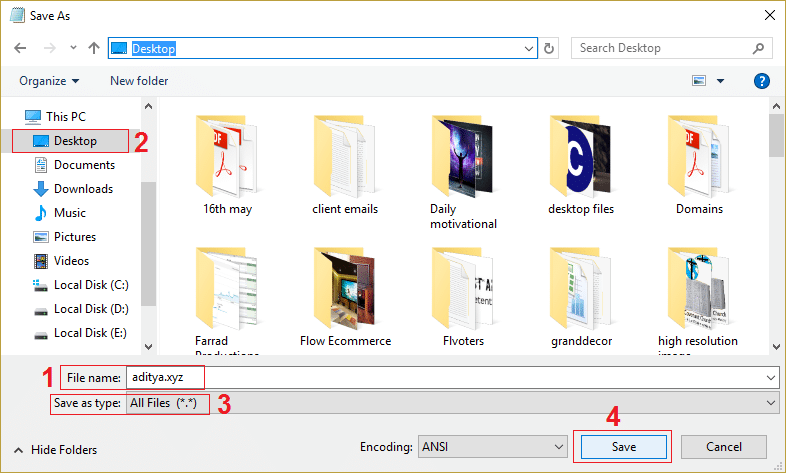
5. Klicken Sie nun mit der rechten Maustaste auf Ihre Datei (deren Dateitypzuordnung Sie entfernen möchten) und wählen Sie „ Öffnen mit “ und klicken Sie dann auf Wählen Sie eine andere App.

6. Setzen Sie nun ein Häkchen bei „ Immer diese App zum Öffnen von .txt-Dateien verwenden“ und wählen Sie dann Auf diesem PC nach einer anderen App suchen.
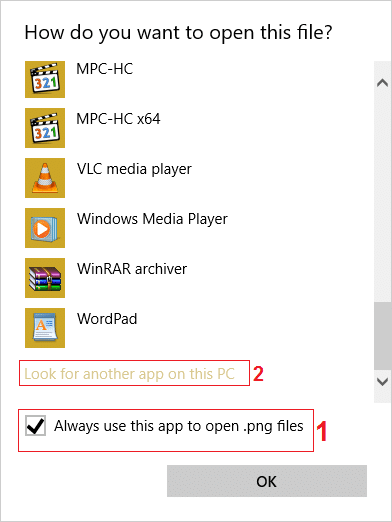
7. Wählen Sie Alle Dateien aus dem Dropdown-Menü unten rechts und navigieren Sie zu der Datei, die Sie oben gespeichert haben (in diesem Fall Aditya.xyz), wählen Sie diese Datei aus und klicken Sie auf Öffnen.
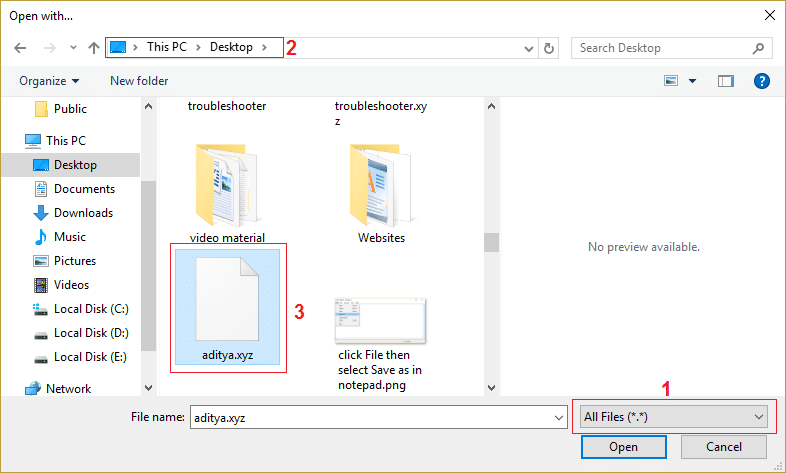
8. Wenn Sie versuchen, Ihre Datei zu öffnen, wird ein Fehler angezeigt Diese App kann nicht auf Ihrem PC ausgeführt werden, kein Problem, gehen Sie einfach zum nächsten Schritt.

9. Sobald die Dateitypzuordnung bestätigt wurde, löschen Sie einfach die oben erstellte Datei (Aditya.xyz). Jetzt wird der .png-Dateityp (oder die von Ihnen ausgewählte Datei) gezwungen , erneut eine Dateizuordnung herzustellen, und Sie können die App auswählen, in der Ihr Programm geöffnet werden soll.
10. Wenn Sie die App nicht jedes Mal auswählen möchten, wenn Sie die Datei öffnen, klicken Sie erneut mit der rechten Maustaste, wählen Sie "Öffnen mit" und klicken Sie dann auf Eine andere App auswählen .
11. Setzen Sie nun ein Häkchen bei „ Immer diese App zum Öffnen von .txt-Dateien verwenden“ und wählen Sie dann die App aus, mit der Sie die Datei öffnen möchten.
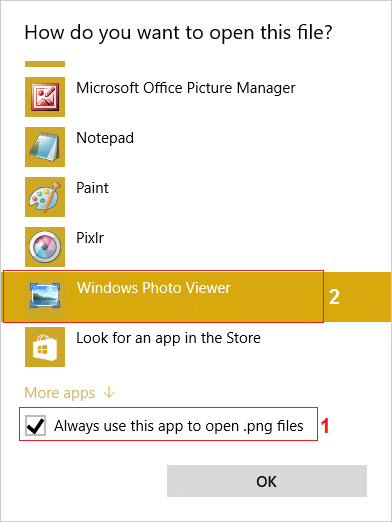
10. Starten Sie Ihren PC neu, um die Änderungen zu speichern.
Option 5: Entfernen Sie Dateizuordnungen mit einem Drittanbieter-Dienstprogramm
1. Laden Sie das Tool unassoc_1_4.zip herunter.
2. Klicken Sie anschließend mit der rechten Maustaste auf die Zip-Datei und wählen Sie hier extrahieren.
3. Klicken Sie mit der rechten Maustaste auf unassoc.exe und wählen Sie dann Als Administrator ausführen .
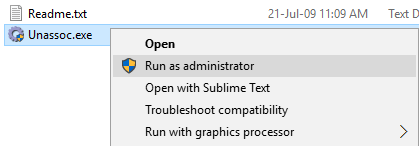
4. Wählen Sie nun den Dateityp aus der Liste aus und klicken Sie auf „ Dateizuordnung entfernen (Benutzer). “
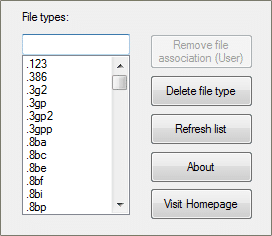
5. Sobald die Dateitypzuordnung entfernt wurde, müssen Sie die Datei erneut zuordnen, was einfach ist. Wenn Sie die App erneut öffnen, werden Sie aufgefordert, ein Programm zum Öffnen der Datei auszuwählen.
6. Jetzt hilft die Schaltfläche Löschen, wenn Sie die Dateitypzuordnung vollständig aus der Registrierung löschen möchten. Sowohl die benutzerspezifischen als auch die globalen Zuordnungen für den ausgewählten Dateityp werden entfernt.
7. Starten Sie den PC neu, um die Änderungen zu speichern, und dies würde erfolgreich Dateitypzuordnungen entfernen.
Für dich empfohlen:
Das ist es, was Sie erfolgreich gelernt haben So entfernen Sie Dateitypzuordnungen in Windows 10 Wenn Sie noch Fragen zu diesem Beitrag haben, können Sie sie gerne im Kommentarbereich stellen.